
สารบัญ:
- ผู้เขียน John Day [email protected].
- Public 2024-01-30 13:06.
- แก้ไขล่าสุด 2025-01-23 15:12.
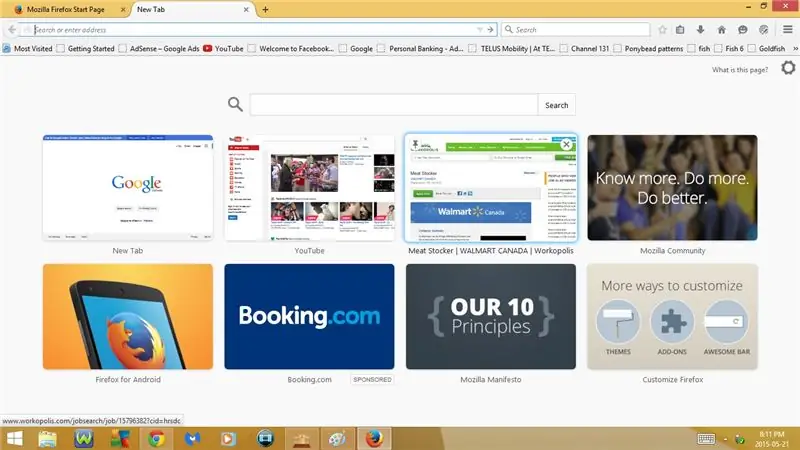

คำแนะนำนี้จะแสดงแป้นพิมพ์ลัดที่มีประโยชน์สำหรับ firefox
ฝากติดตามช่องผมด้วยนะครับ
ขอบคุณ:)
ขั้นตอนที่ 1: แป้นพิมพ์ลัด: ตอนที่ 1
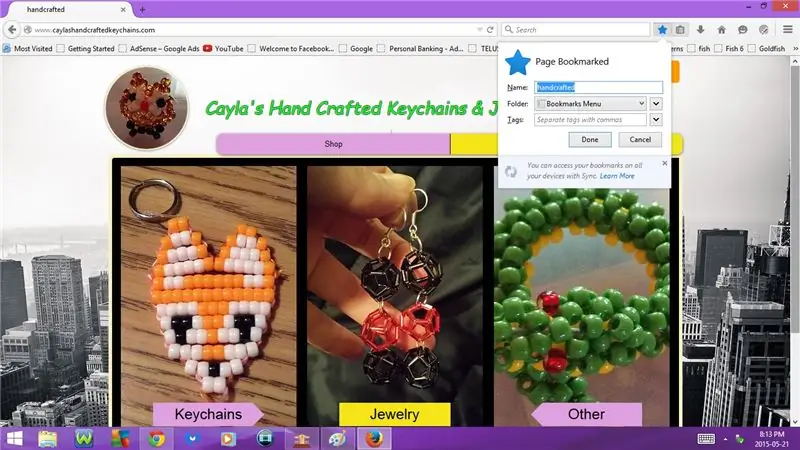
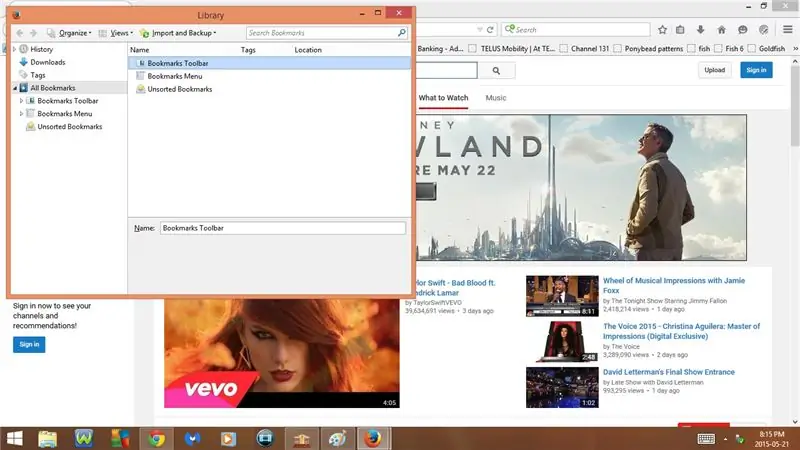
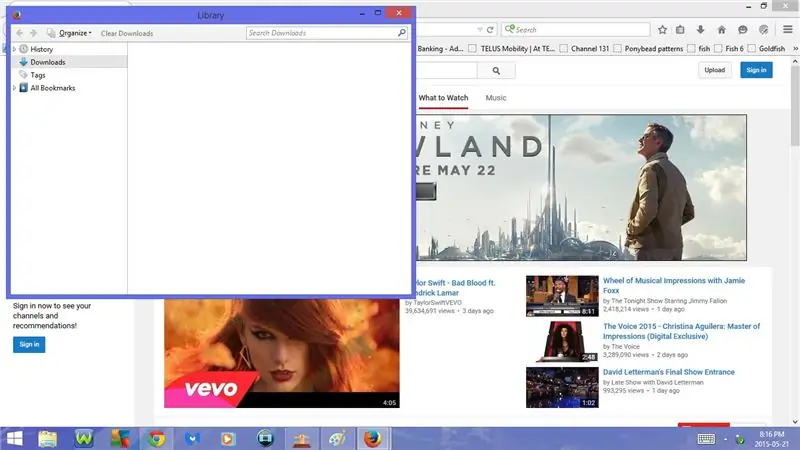
1. Ctrl + T
เปิดแท็บใหม่
2. Ctrl + D
บุ๊คมาร์คหน้าเว็บ
3. Ctrl + Shift + B
แสดงบุ๊คมาร์ค
4. Ctrl + J
เปิดดาวน์โหลด
5. Ctrl + +
ขยายเข้า
6. Ctrl+ -
ซูมออก
7. Ctrl + N
เปิดหน้าต่างใหม่
8. Ctrl + Shift + P
เปิดหน้าต่างส่วนตัวใหม่
- เหมือนกับหน้าต่างที่ไม่ระบุตัวตนใน Chrome หรือการเรียกดูแบบ InPrivate ใน Internet Explorer
- ให้คุณไปที่หน้าเว็บโดยที่ไม่ปรากฏในประวัติของคุณ
9. Ctrl + P
เปิดพิมพ์
10. Ctrl + H
เปิดประวัติการท่องเว็บ
ขั้นตอนที่ 2: แป้นพิมพ์ลัด: ตอนที่ 2
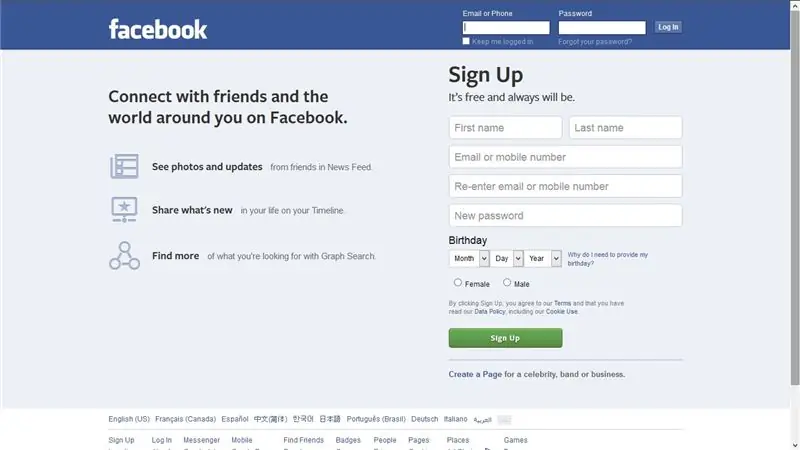
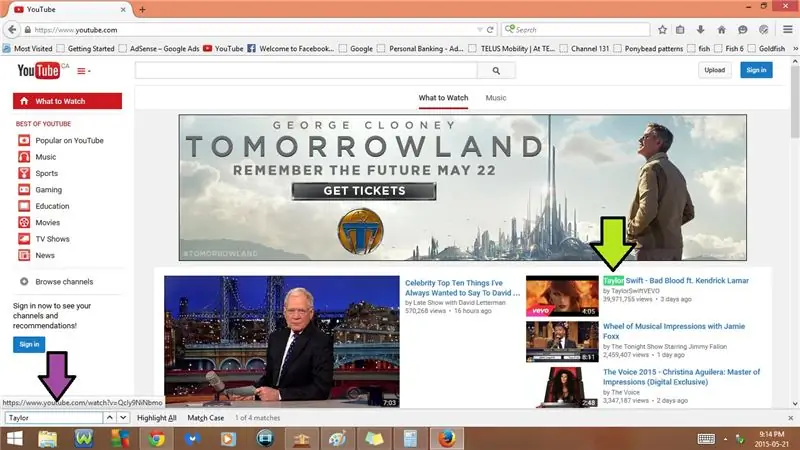
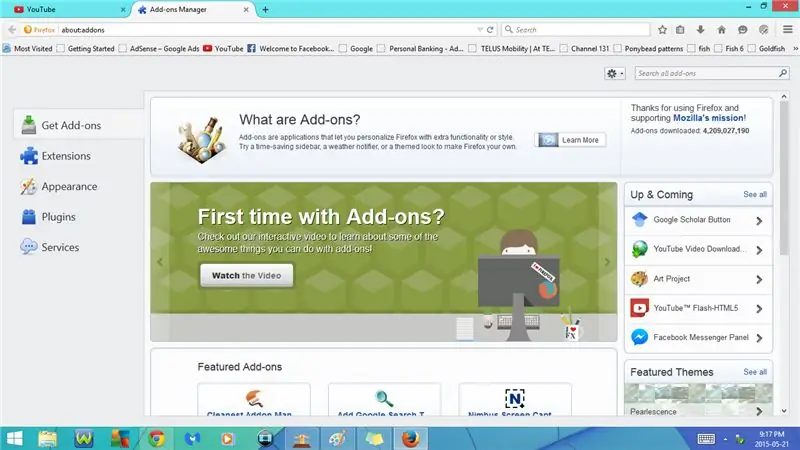
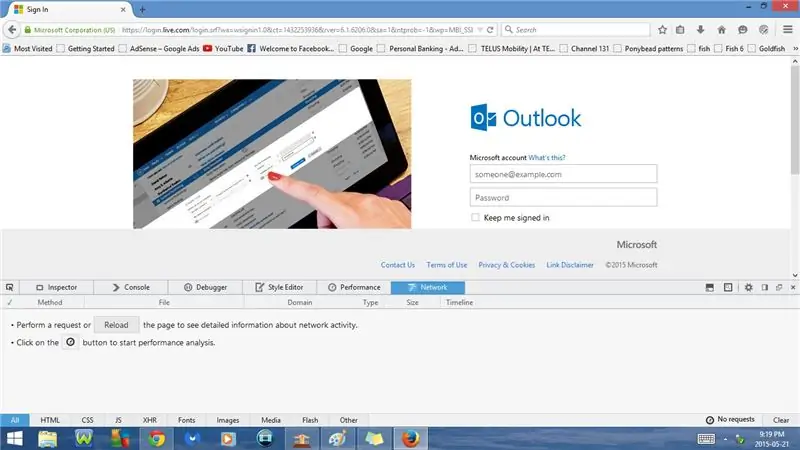
11. F11 หรือ Fn + F11
เต็มจอ
- หากกด F11 หรือ Fn + F11 อีกครั้งจะกลับสู่ปกติ
12. Ctrl + F
เปิดค้นหา
- เปิดแถบค้นหาที่ด้านล่างของหน้า
- ที่นี่คุณสามารถพิมพ์คำ/คำและจะเน้นคำ/คำนั้นบนหน้าเว็บ
13. Ctrl + Shift + A
เปิดตัวจัดการส่วนเสริม
- จากที่นี่ คุณจะได้รับส่วนเสริม ส่วนขยาย และปลั๊กอิน
14. Ctrl + Shift + ฉัน
เปิดเครื่องมือสำหรับนักพัฒนาเว็บ
- สารวัตร
- คอนโซล
- ดีบักเกอร์
- ตัวแก้ไขสไตล์
- ประสิทธิภาพ
- เครือข่าย
15. Ctrl + 0
ตั้งค่าการซูมเป็นค่าเริ่มต้น (100%)
16. Ctrl + S
เปิดหน้าบันทึก
17. Ctrl + Shift + C
Open Inspector (เครื่องมือสำหรับนักพัฒนาเว็บ)
18. Ctrl + Shift + K
Open Console (เครื่องมือสำหรับนักพัฒนาเว็บ)
ขั้นตอนที่ 3: แป้นพิมพ์ลัด: ตอนที่ 3
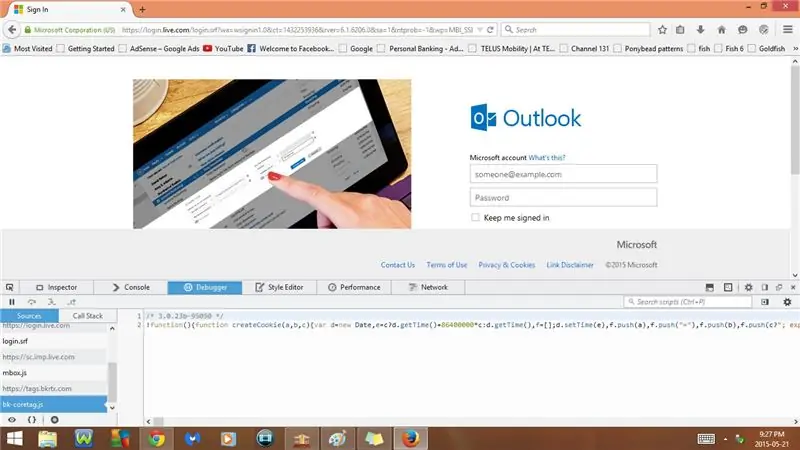
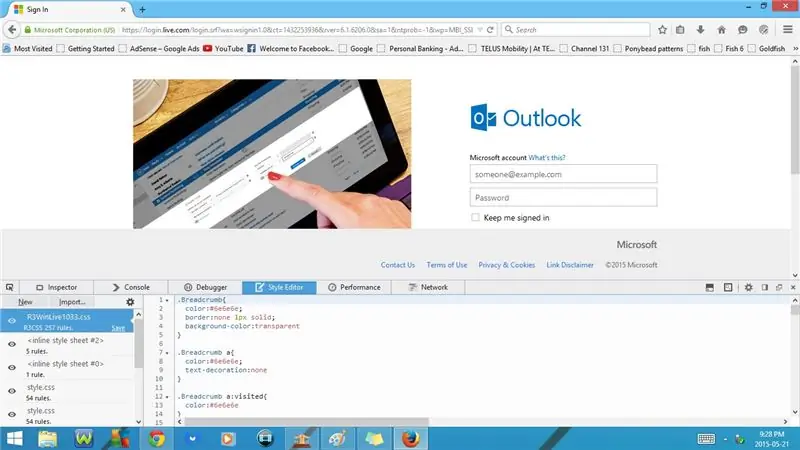
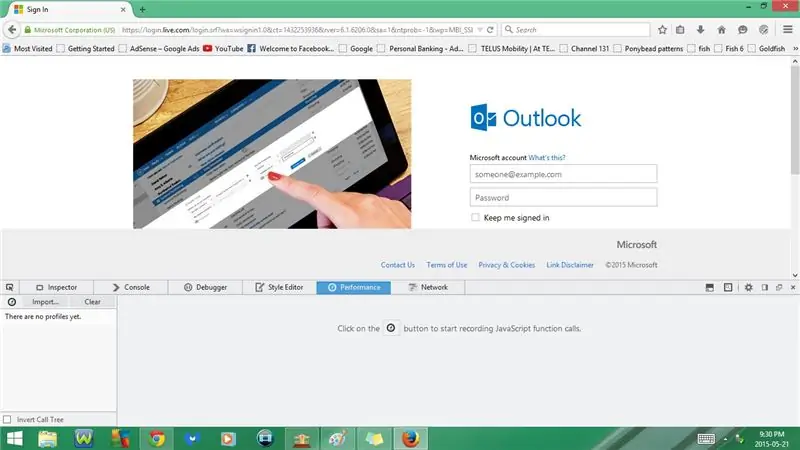
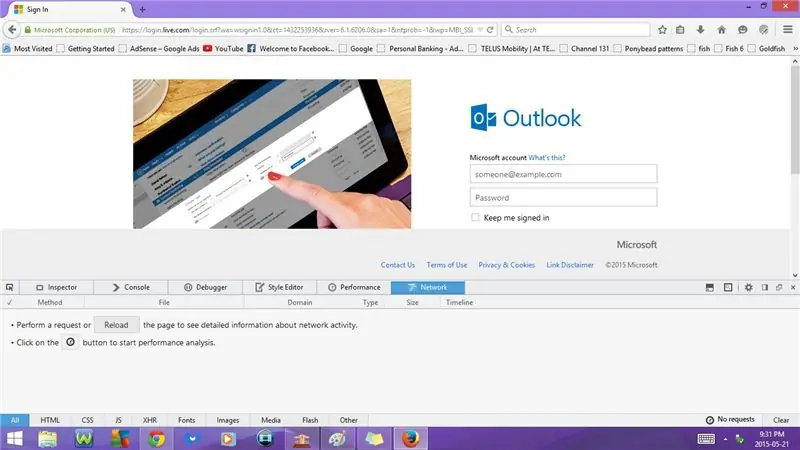
19. Ctrl + Shift + S
Open Debugger (เครื่องมือสำหรับนักพัฒนาเว็บ)
20. Shift + F7 หรือ Shift + Fn + F7
Open Style Editor (เครื่องมือสำหรับนักพัฒนาเว็บ)
21. Shift + F5 หรือ Shift + Fn + F5
ประสิทธิภาพแบบเปิด (เครื่องมือสำหรับนักพัฒนาเว็บ)
22. Ctrl + Shift + Q
เครือข่ายแบบเปิด (เครื่องมือสำหรับนักพัฒนาเว็บ)
23. Shift + F2 หรือ Shift + Fn + F2
เปิดแถบเครื่องมือสำหรับนักพัฒนา
24. Shift + F8 หรือ Shift + Fn + F8
เปิดเว็บ IDE
25. Ctrl + Shift + J
เปิดคอนโซลเบราว์เซอร์
26. Ctrl + Shift + M
เปิดมุมมองการออกแบบที่ตอบสนอง
27. Shift + F4 หรือ Shift + Fn + F4
เปิด Scratchpad
28. Ctrl + U
เปิดแหล่งที่มาของหน้า
29. Ctrl + W
แนะนำ:
Linux: แป้นพิมพ์ลัดสำหรับ Solitaire!!: 6 ขั้นตอน

Linux: แป้นพิมพ์ลัดสำหรับ Solitaire!!: นี่คือแป้นพิมพ์ลัดที่มีประโยชน์สำหรับโซลิแทร์บน linux โปรดสมัครรับข้อมูลจากช่องของฉันขอบคุณ
แป้นพิมพ์ลัดสำหรับ iTunes!!: 5 ขั้นตอน

แป้นพิมพ์ลัดสำหรับ iTunes!!: Insturctable นี้จะแสดงแป้นพิมพ์ลัดที่มีประโยชน์สำหรับ iTunes โปรดสมัครรับข้อมูลจากช่องของฉันขอบคุณ
แป้นพิมพ์ลัดสำหรับ Windows 7!!: 3 ขั้นตอน

แป้นพิมพ์ลัดสำหรับ Windows 7!!: คำแนะนำนี้จะแสดงแป้นพิมพ์ลัดที่มีประโยชน์สำหรับ windows 7 โปรดสมัครรับข้อมูลจากช่องของฉันขอบคุณ
แป้นพิมพ์ลัดสำหรับ Google Chrome!!: 3 ขั้นตอน

แป้นพิมพ์ลัดสำหรับ Google Chrome!!: คำแนะนำนี้จะแสดงแป้นพิมพ์ลัดที่มีประโยชน์สำหรับ google chrome โปรดสมัครรับข้อมูลจากช่องของฉันขอบคุณ
แป้นพิมพ์ลัดสำหรับ Internet Explorer!!: 4 ขั้นตอน

แป้นพิมพ์ลัดสำหรับ Internet Explorer!!: คำแนะนำนี้จะแสดงแป้นพิมพ์ลัดที่เป็นประโยชน์สำหรับ internet explorer โปรดสมัครรับข้อมูลจากช่องของฉันขอบคุณ
